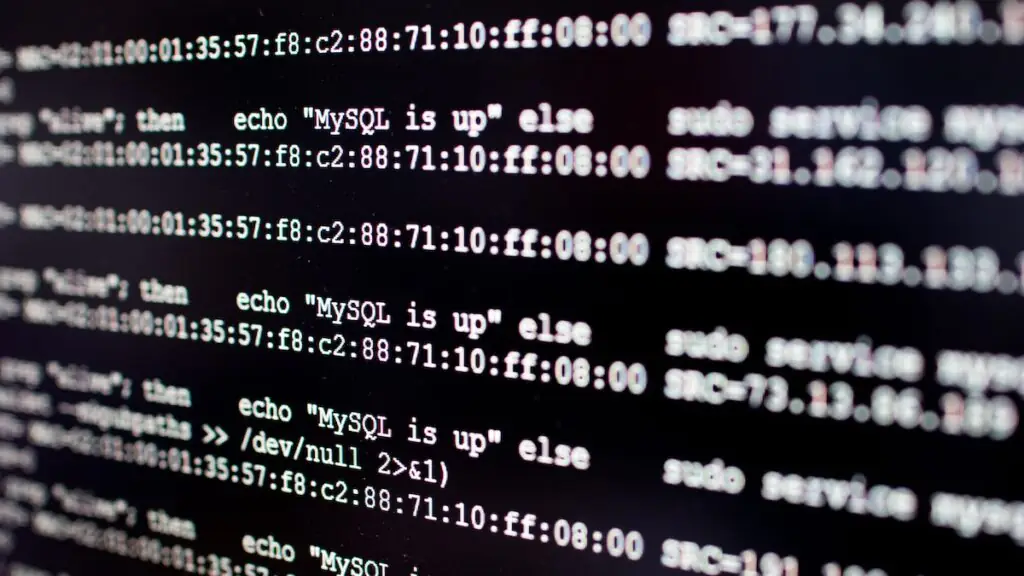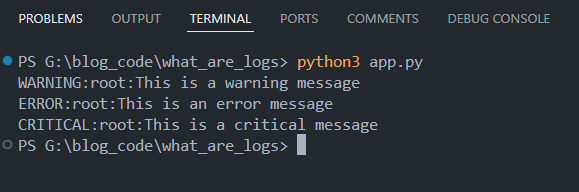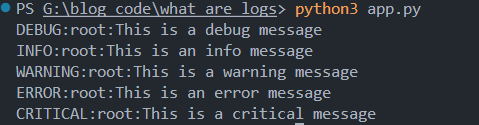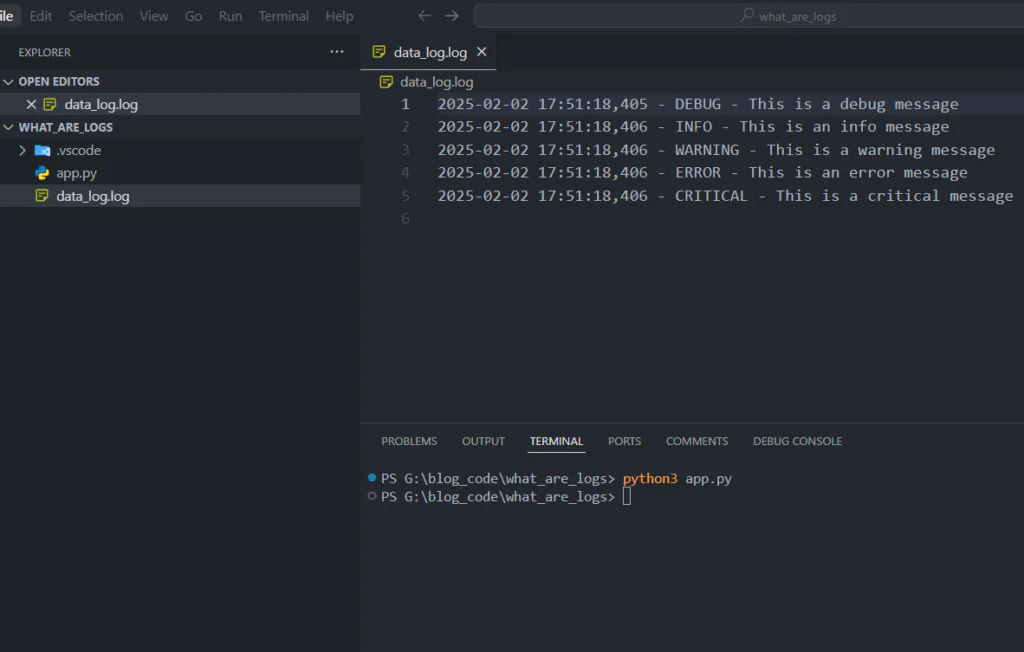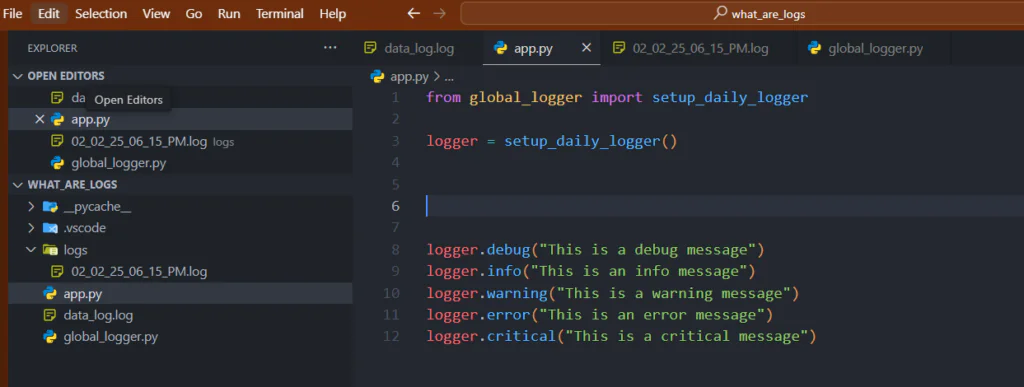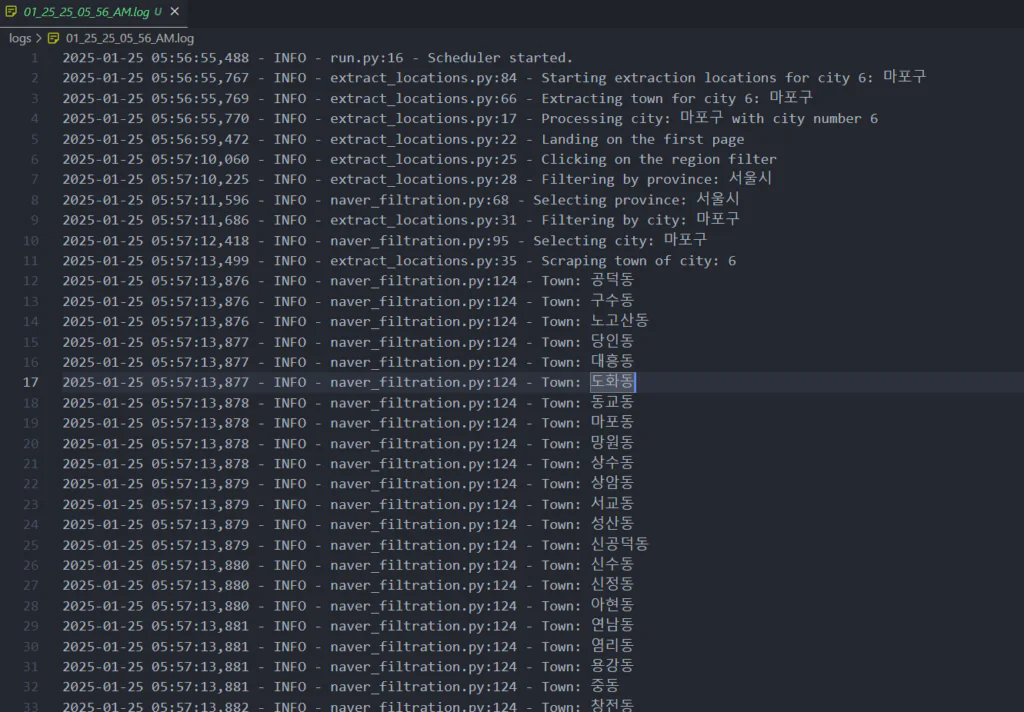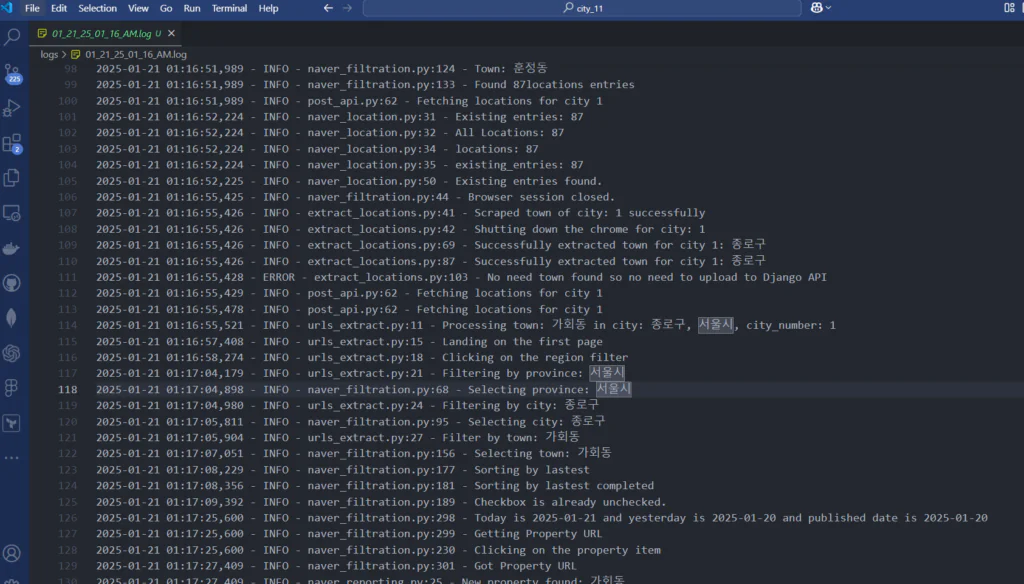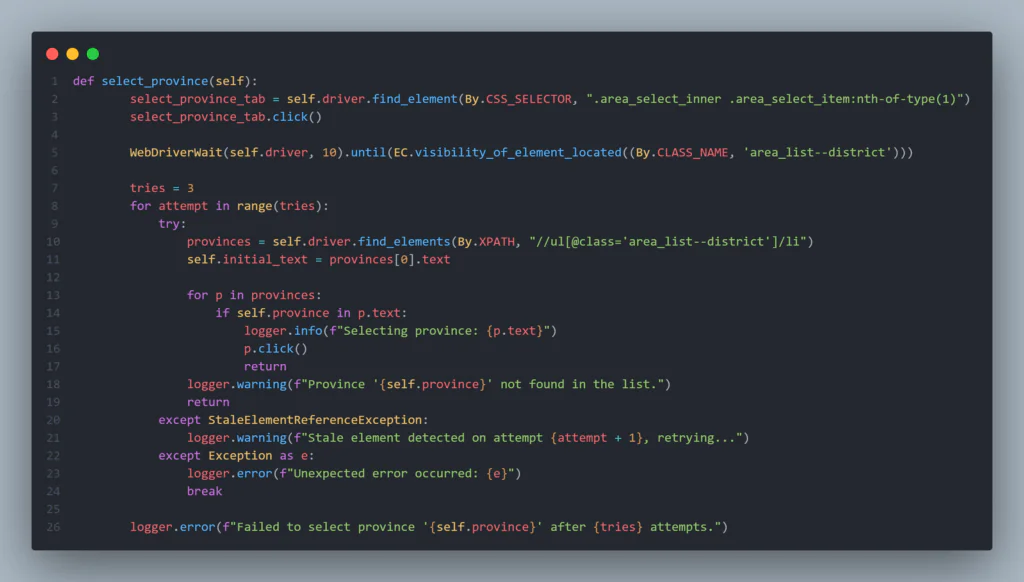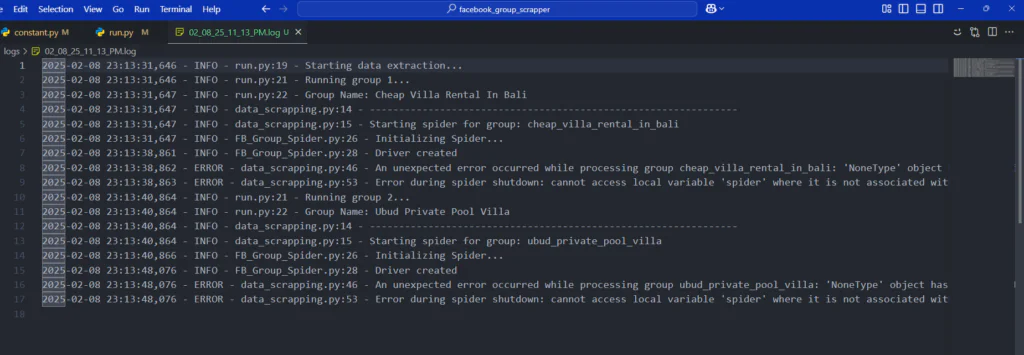Вы когда-нибудь запускали программу и она вылетала с ошибкой? Никаких сообщений об ошибках, никаких подсказок, только тишина. Как понять, что пошло не так? В этом случае на помощь приходит ведение журнала.
Журналы отслеживают, что происходит внутри вашего кода, чтобы вам не приходилось гадать, когда что-то идёт не так. Они похожи на print или console.log, но более мощные.
В этой статье мы используем Python, чтобы создать и продемонстрировать вам несколько примеров кода для ведения журнала.
Прежде чем мы поговорим о журналах, давайте разберёмся в различных типах ошибок, с которыми вы можете столкнуться.
Типы ошибок
При создании приложения для производственной среды необходимо отображать ошибки в зависимости от их серьёзности. Существует несколько типов ошибок, и наиболее важные из них:
- DEBUG: Подробная информация, обычно полезная для диагностики проблем.
- INFO: Общая информация о ходе реализации программы.
- WARNING: Произошло нечто неожиданное, но это не критично.
- ERROR: Произошла ошибка, но программа все еще может запускаться.
- CRITICAL: очень серьёзная ошибка, которая может привести к остановке работы программы.
Что такое ведение журнала?
Теперь давайте перейдём к сути и разберёмся, что такое лесозаготовка.
Проще говоря, логирование — это процесс записи информации обо всём, что делает ваша программа. Записываемая информация может быть любой: от базовых сведений, таких как вызов функций, до более подробных, таких как отслеживание ошибок или проблем с производительностью.
Зачем нам нужно ведение журнала?
Вы можете подумать: «Если логи выводят ошибки, информацию и так далее, я могу просто использовать операторы вывода. Зачем мне нужны логи?» Что ж, print работает, но логи дают вам больше возможностей:
- Он может сохранять сообщения в файле.
- У него есть разные уровни (информация, предупреждение, ошибка и так далее).
- Вы можете фильтровать сообщения по важности.
- Он помогает в отладке, не перегружая код.
Это то, что print не может сделать эффективно.
Как добавить журналы в Python
В Python модуль logging создан специально для ведения журнала.
Давайте настроим несколько журналов, чтобы посмотреть, как они работают.
Шаг 1: Импортируйте модуль ведения журнала
Чтобы начать использовать ведение журнала, нам нужно импортировать модуль:
import logging
Шаг 2: Регистрируйте сообщения
Теперь вы можете начать регистрировать сообщения в своей программе. Вы можете использовать разные уровни регистрации в зависимости от важности сообщения. Напомним, что эти уровни (от наименее до наиболее важных):
- DEBUG
- INFO
- WARNING
- ERROR
- CRITICAL
Давайте запишем простое сообщение на каждом уровне:
logging.debug("This is a debug message")
logging.info("This is an info message")
logging.warning("This is a warning message")
logging.error("This is an error message")
logging.critical("This is a critical message")
При запуске вы увидите сообщение, выводимое на консоль, похожее на это:
Вы можете задаться вопросом, почему вы не видите сообщения DEBUG и INFO. Этому препятствует уровень ведения журнала по умолчанию.
По умолчанию уровень ведения журнала установлен на WARNING. Это означает, что будут отображаться только сообщения с уровнем важности WARNING или выше (то есть WARNING, ERROR, и CRITICAL).
Шаг 3: Настройте базовую конфигурацию
Чтобы увидеть сообщения debug и info, нам нужно установить уровень ведения журнала DEBUG перед запуском кода.
Это означает, что нам нужно настроить логи. Для этого воспользуйтесь описанным ниже методом basicConfig:
logging.basicConfig(level=logging.DEBUG)
Эта базовая конфигурация позволяет регистрировать сообщения на уровне DEBUG или выше. Вы можете изменить уровень в зависимости от типа необходимых вам журналов.
Теперь все журналы печатаются:
Шаг 4: Войдите в файл
Теперь давайте сохраним эти журналы в файл, чтобы отслеживать ошибки и время их возникновения. Для этого обновите конфигурацию:
logging.basicConfig(filename='data_log.log', level=logging.DEBUG,
format='%(asctime)s - %(levelname)s - %(message)s')
Здесь:
asctime– Время, когда произошло событие.levelname— Тип журнала (например, DEBUG, INFO).message– Сообщение, которое мы выводим на экран.
Теперь, когда вы запустите программу, файл журнала будет создавать и сохранять ваши логи с указанием точного времени, типа ошибки и сообщения. Вот так:
Как использовать регистраторы для большего контроля
Если вы работаете над крупным проектом, вам может понадобиться служебный логгер, который можно использовать в любом месте кода. Давайте создадим такой пользовательский логгер.
Сначала мы обновим basicConfig так, чтобы он добавлял имя файла, номер строки и записывал всё, даже специальные символы:
logging.basicConfig(
filename=log_file,
level=logging.DEBUG,
format='%(asctime)s - %(levelname)s - %(filename)s:%(lineno)d - %(message)s',
filemode='w',
encoding='utf-8'
)
Объяснение:
encoding='utf-8'— Обеспечивает регистрацию специальных символов.%(filename)s:%(lineno)d— Регистрирует имя файла и номер строки, в которой был сгенерирован журнал.
Теперь давайте настроим пользовательский консольный регистратор:
console_handler = logging.StreamHandler()
console_handler.setLevel(logging.DEBUG)
console_formatter = logging.Formatter('%(asctime)s - %(levelname)s - %(filename)s:%(lineno)d - %(message)s') # Added line number
console_handler.setFormatter(console_formatter)
logging.getLogger().addHandler(console_handler)
Эта настройка выполняет следующее:
console_handler: Отправляет сообщения журнала на консоль (стандартный вывод).console_formatter: Форматирует сообщение журнала с указанием времени, уровня, имени файла, номера строки и самого сообщения.logging.getLogger().addHandler(console_handler): Добавляет пользовательский обработчик в корневой журнал, чтобы сообщения журнала выводились на консоль.
Полный пример кода
import logging
import os
from datetime import datetime
def setup_daily_logger():
base_dir = os.path.dirname(os.path.abspath(__file__))
log_dir = os.path.join(base_dir, 'logs')
os.makedirs(log_dir, exist_ok=True)
current_time = datetime.now().strftime("%m_%d_%y_%I_%M_%p")
log_file = os.path.join(log_dir, f"{current_time}.log")
logging.basicConfig(
filename=log_file,
level=logging.DEBUG,
format='%(asctime)s - %(levelname)s - %(filename)s:%(lineno)d - %(message)s',
filemode='w',
encoding='utf-8'
)
console_handler = logging.StreamHandler()
console_handler.setLevel(logging.DEBUG)
console_formatter = logging.Formatter('%(asctime)s - %(levelname)s - %(filename)s:%(lineno)d - %(message)s') # Added line number
console_handler.setFormatter(console_formatter)
logging.getLogger().addHandler(console_handler)
return logging.getLogger(__name__)
Что же теперь будет?
Теперь при каждом запуске программы в папке logs будет создаваться новый файл журнала. При каждом запуске программы будет создаваться новый файл журнала с уникальной отметкой времени.
Вот так:
Эти журналы дадут вам чёткое представление о поведении вашей программы и помогут в отладке.
Надеюсь, эта статья помогла вам лучше понять логи и их важность в программировании.
Практические примеры из реального мира
Теперь, когда вы понимаете, что такое логи и как их настроить в Python, давайте рассмотрим примеры из реальной жизни.
1. Бот: Скрапинг крупнейшего сайта недвижимости Кореи
Вот пример бота, созданного для сбора данных с крупнейшего в Корее сайта о недвижимости.
- В журналах отображается каждый шаг, который выполняет бот, что упрощает отслеживание прогресса.
- Если на каком-либо этапе возникает ошибка, она записывается в файл журнала.
- Даже если бот выйдет из строя, я могу проверить логи, чтобы понять, где что-то пошло не так.
Один из методов в классе этого бота использует логирование, чтобы отслеживать, правильно ли бот выбирает провинцию.
Здесь:
- Если возникает ошибка или предупреждение, они сохраняются в файле журнала.
- Позже вы сможете просмотреть журналы и точно узнать, что произошло
2. Бот: Очистка групп Facebook
Теперь давайте посмотрим, как ведение журнала помогает в парсинге групп Facebook.
Отслеживание ошибок
- В какой-то момент бот вышел из строя из-за ошибки.
- Поскольку у нас была включена функция ведения журнала, ошибка была сохранена в файле журнала.
- Это позволяет вам быстро выяснить, что пошло не так.
Здесь вы видите точное имя файла и номер строки, в которой возникает ошибка.
Как только мы выявили и устранили проблему, бот снова начал работать.
Он фиксирует каждую деталь в журнале, экономя часы отладки за счёт определения места возникновения ошибок.
Упрощенная отладка
- В логах были зафиксированы все детали работы бота.
- Это может сэкономить вам несколько часов на отладке, потому что вы будете точно знать, где произошла ошибка.
Заключение
Ведение журналов — это одна из тех вещей, о которых никто не задумывается, пока что-нибудь не сломается. Но когда это происходит, журналы становятся вашим лучшим другом.
Запомните:
- Ведение журнала нужно не только для отслеживания ошибок — оно помогает контролировать работу программы.
- Вместо того чтобы гадать, что пошло не так, проверьте логи. Обычно ответ находится там.
Не забудьте добавить ведение журнала в свой код. Вы потом будете себя благодарить!